Erstellen Sie analytische Öffnungen in analytischen Membranen. Analytische Öffnungen sind einzelne Elemente, die Sie unabhängig voneinander auswählen können.
Sie können die Sichtbarkeit analytischer Öffnungen im Dialogfeld Sichtbarkeit/Grafiken über die Kategorie für analytische Öffnungen aktivieren. Wenn Sie die Kategorie für Öffnungen deaktivieren, wird das Öffnungselement ausgeblendet, die Öffnung wird jedoch nicht aus der Membran entfernt.
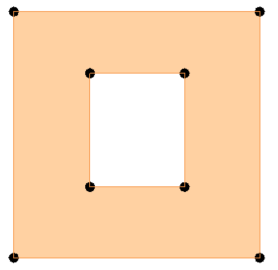
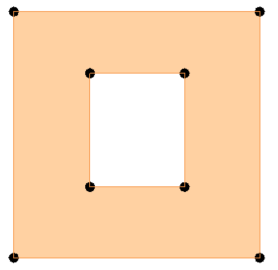
So erstellen Sie eine analytische Öffnung
- Wählen Sie eine analytische Membran aus.
- Klicken Sie unter kontextabhängige Registerkarte Ändern | Analytische Membranen
 Gruppe Öffnung auf
Gruppe Öffnung auf  (Öffnung über Fläche).
(Öffnung über Fläche).
oder
Klicken Sie unter Registerkarte Architektur oder Ingenieurbau
 Gruppe Öffnung auf
Gruppe Öffnung auf  (Öffnung über Fläche).
(Öffnung über Fläche).
- Erstellen Sie eine Öffnung, indem Sie unter kontextabhängige Registerkarte Ändern | Profil bearbeiten eine Zeichnungsmethode auswählen.
- Klicken Sie auf
 (Fertig stellen), um die Öffnung anzuzeigen, Ihre Änderungen zu speichern und den Bearbeitungsmodus zu beenden.
(Fertig stellen), um die Öffnung anzuzeigen, Ihre Änderungen zu speichern und den Bearbeitungsmodus zu beenden.
Anmerkung: Die analytische Öffnung wird auf der ausgewählten analytischen Membran (Basisbauteil) erstellt. Die Schnittebene der analytischen Öffnung liegt immer auf der Ebene der Basisbauteilmembran. Wenn die analytische Membran gedreht oder geneigt ist, passt sich die analytische Öffnung entsprechend an.
So bearbeiten Sie eine analytische Öffnung
Ziehen Sie die Knoten- oder Kanten-Steuerelemente der analytischen Öffnung.
oder
- Wählen Sie die analytische Öffnung aus.
- Klicken Sie auf Registerkarte Ändern | Analytische Öffnung > Gruppe Modus
 (Begrenzung bearbeiten).
(Begrenzung bearbeiten).
- Bearbeiten Sie die Skizze, und klicken Sie auf
 (Fertig stellen), um die Änderungen zu speichern und den Bearbeitungsmodus zu beenden.
(Fertig stellen), um die Änderungen zu speichern und den Bearbeitungsmodus zu beenden.
Anmerkung: Sie können die Konturform der Öffnung auch bearbeiten, indem Sie sie auswählen und die Ecken bzw. die analytischen Knoten an den Ecken ziehen.